このQ&Aは、Windows 10 向けのものです。
他のOSをお使いの場合は、次のQ&Aをご覧ください。 機内モードのオン / オフを切り替える方法を教えてください。
機内モードのオン / オフを切り替える方法を教えてください。
Q&Aナンバー【2610-8225】更新日:2024年3月26日
このページをブックマークする(ログイン中のみ利用可)
[Windows 10] 機内モードのオン / オフを切り替える方法を教えてください。
| 対象機種 | すべて |
|---|---|
| 対象OS |
|
 質問
質問
 回答
回答
機内モードは、アクションセンターやキーボードの操作などで切り替えられます。
機内モードをオンにすると、Wi-Fi(無線LAN)やBluetoothなどの無線の電波の発信が停止します。
次のお好みに応じた方法を確認してください。
アクションセンターから切り替える方法
次の手順で、機内モードに切り替えます。

お使いの環境によっては、表示される画面が異なります。
- 通知領域の「アクションセンター」アイコンをクリックします。

(「アクションセンター」アイコンに通知の数が表示されていない場合の例)アドバイス通知領域に「アクションセンター」アイコンが表示されていない場合は、【Windows】キーを押しながら、【A】キーを押します。
- 「アクションセンター」が表示されます。
「機内モード」ボタンの表示を確認し、クリックしてオン / オフを切り替えます。- ボタンに青などの色が付いた状態。
機内モードがオンで、電波は停止しています。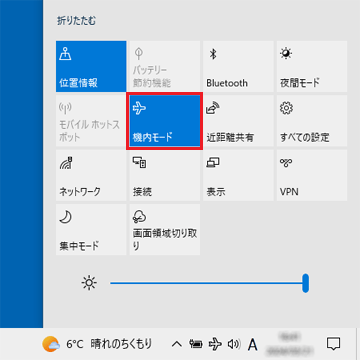
(機内モードがオンの場合) - ボタンに色が付いていない状態。
機内モードはオフで、電波は発信されています。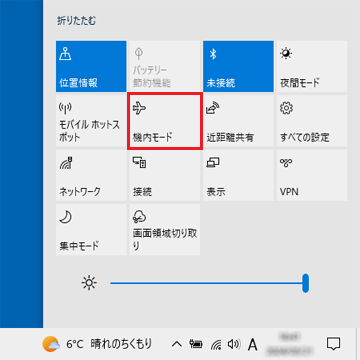
(機内モードがオフの場合)
アドバイス- 機内モードがオンの場合は、タスクバーに飛行機のアイコンが表示されます。
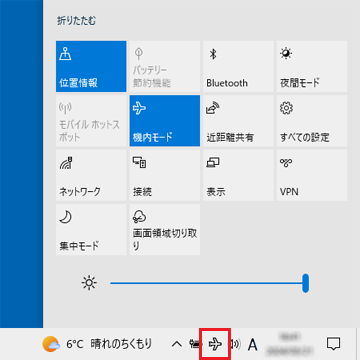
- 「機内モード」ボタンが表示されない場合
「展開」をクリックし、「機内モード」ボタンがあるかどうかを確認してください。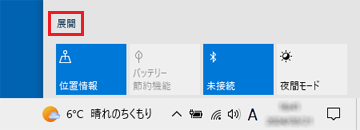
- ボタンに青などの色が付いた状態。
設定から切り替える方法
次の手順で、機内モードに切り替えます。

お使いの環境によっては、表示される画面が異なります。
- 「スタート」ボタン→「設定」の順にクリックします。
スタートメニューの左側に「設定」がない場合は、「スタート」ボタン→すべてのアプリの一覧から「設定」の順にクリックします。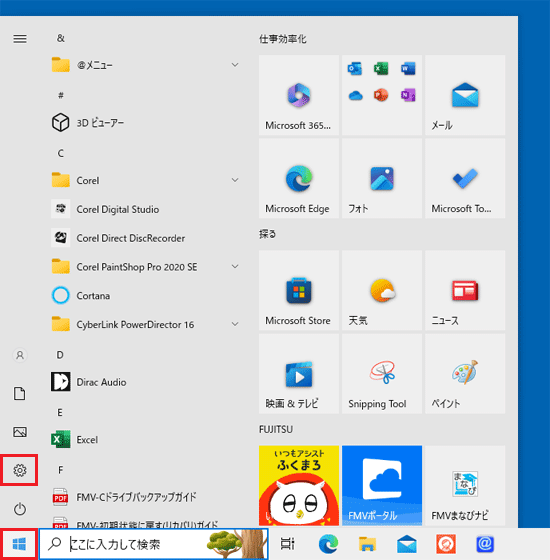
- 「設定」が表示されます。
「ネットワークとインターネット」をクリックします。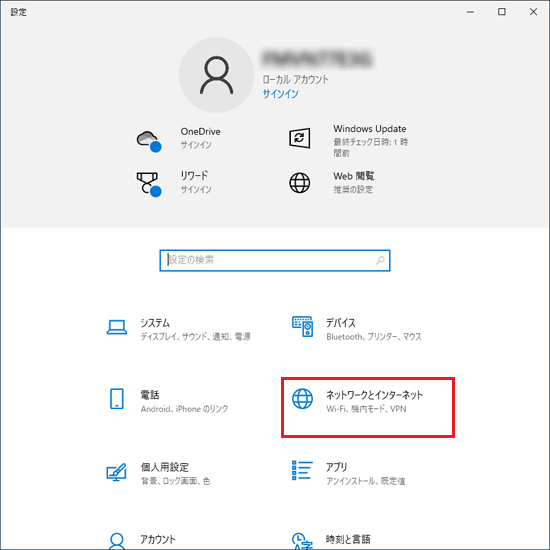
- 「ネットワークとインターネット」が表示されます。
「機内モード」をクリックします。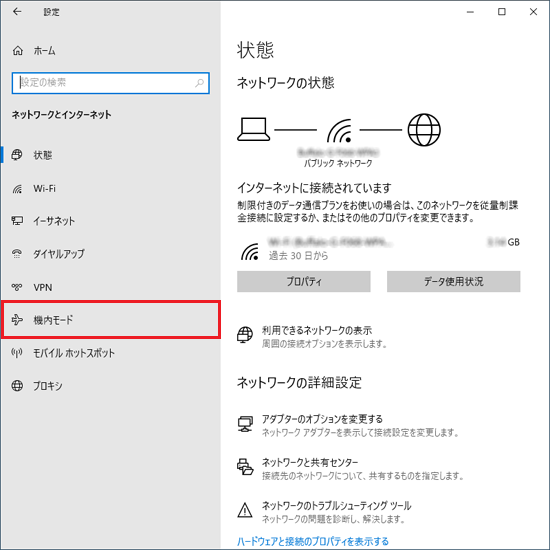
- 「機内モード」のスイッチをクリックし、「オン」または「オフ」にします。
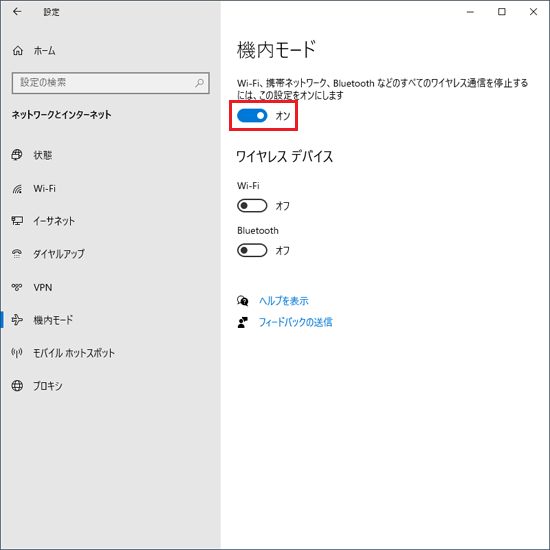
(機内モードがオンの場合) - 「×」ボタンをクリックし、「ネットワークとインターネット」を閉じます。
キーボード操作で切り替える方法
ノートパソコンなど一部の機種で、【F5】キーに電波のアイコンが刻印されている場合は、キーボードの操作で機内モードに切り替えられます。
【Fn】キーを押しながら【F5】キーを押すごとに、オンとオフが切り替わります。
F Lock(エフロック)機能を搭載している機種をお使いの場合、F Lock 機能がオンのときは、【Fn】キーを押さずに【F5】キーを押してください。
F Lock 機能を搭載している機種は、キーボード左上の【Esc】キーに南京錠と「F」のアイコン![]() が刻印されています。
が刻印されています。
F Lock機能について、詳しくは次のQ&Aをご覧ください。 F Lock 機能について教えてください。
F Lock 機能について教えてください。
アクションセンターや設定でオン / オフを切り替えられない場合は、キーボードでの操作をお試しください。
それでも切り替えられない場合は、無線LANでインターネットに接続できないときのQ&Aをご覧になり、対処してください。 [Windows 10] 無線LANでインターネットに接続できません。
[Windows 10] 無線LANでインターネットに接続できません。



